Rumah >masalah biasa >Tutorial langkah demi langkah tentang cara memasang Windows 7 pada komputer anda
Tutorial langkah demi langkah tentang cara memasang Windows 7 pada komputer anda
- PHPzke hadapan
- 2023-07-14 13:25:1412066semak imbas
Selepas menggunakan sistem komputer kita untuk masa yang lama, akan ada sedikit ketinggalan sistem win7? Hari ini Mari kita lihat tutorial langkah demi langkah tentang cara memasang Windows 7. Mari kita lihat bersama.
1. Muat turun dan pasang pada komputer anda dan pasang semula perisian sistem dengan satu klik. Sediakan pemacu kilat USB lebih daripada 8GB. Buka perisian, pilih sistem pengeluaran, pilih cakera U anda dalam pengeluaran cakera U, dan mulakan pengeluaran secara langsung dengan melalaikan parameter lain.
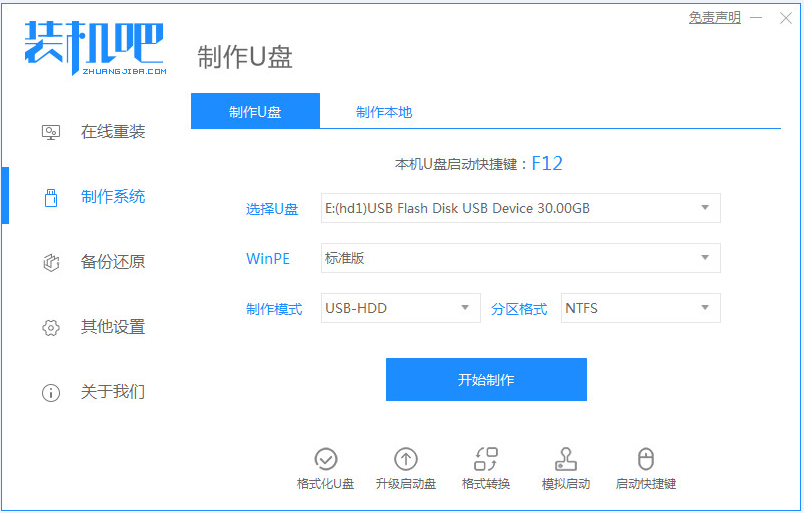
2 Dalam Pilih Imej Sistem, pilih imej sistem yang ingin anda pasang semula, kemudian pilih dan klik untuk mula mencipta.
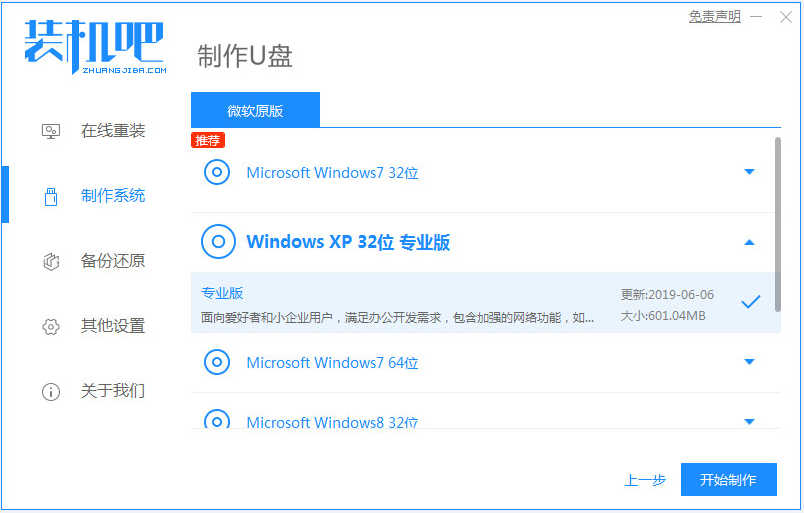
3 Seterusnya, perisian akan memuat turun fail yang diperlukan secara automatik, sila tunggu dengan sabar.
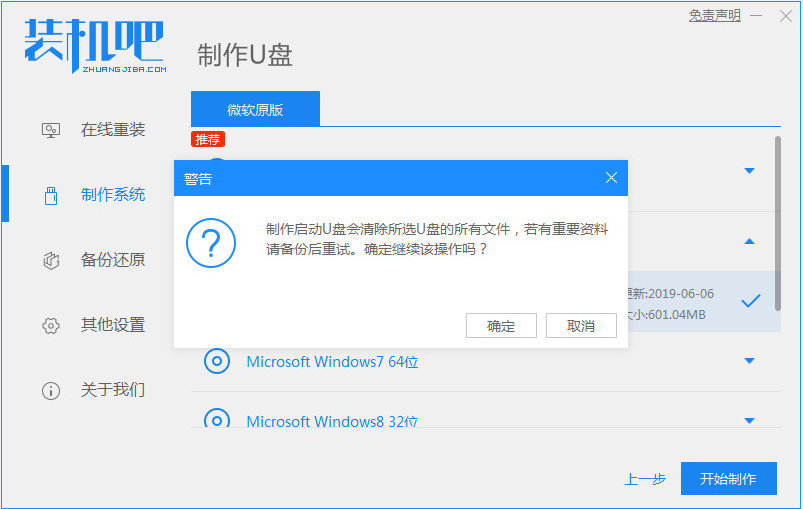
4. Sila tunggu dengan sabar untuk pengeluaran, dan kemudian tunggu cakera USB boot selesai.
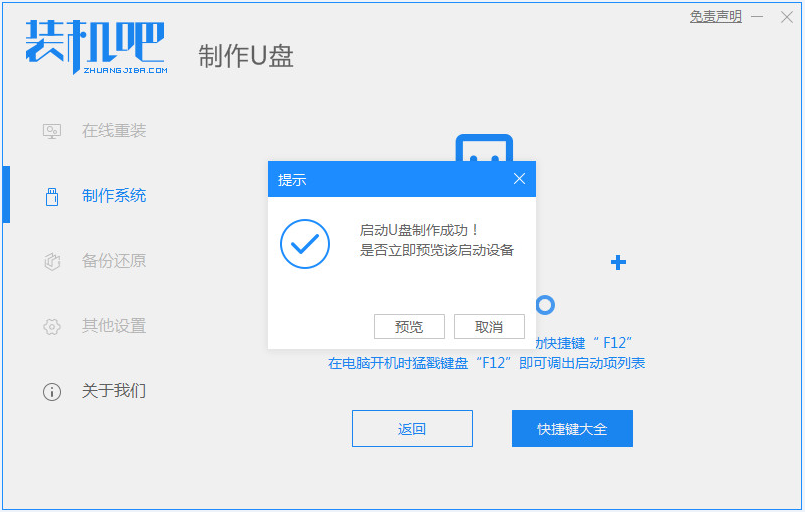
5 Kemudian kita boleh melihat kekunci panas permulaan komputer yang sepadan.
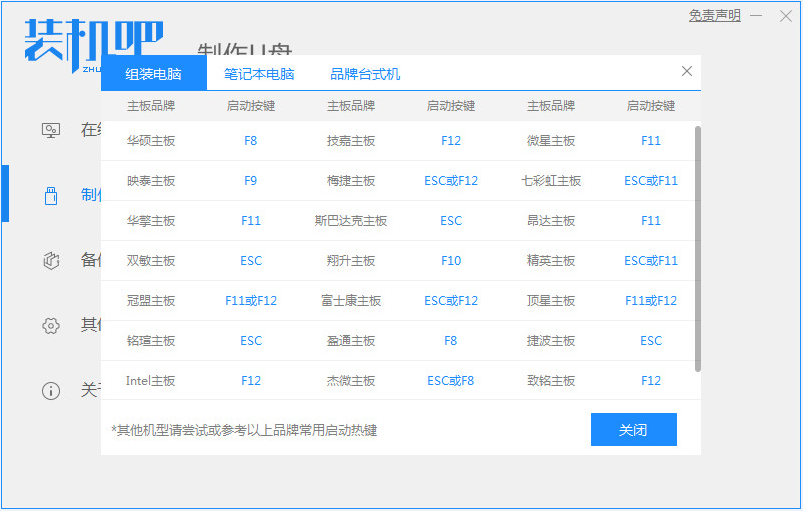
6 Masukkan pemacu kilat USB boleh boot yang disediakan ke dalam komputer, mulakan komputer dan tekan Esc atau Del atau F12 dengan cepat untuk memasuki Bios untuk menyediakan pemacu kilat USB untuk boot. Berikut ialah menu but cepat yang dimasukkan dengan menekan F12, pilih cakera USB untuk masuk, dan kemudian anda boleh mula memasang sistem win7.
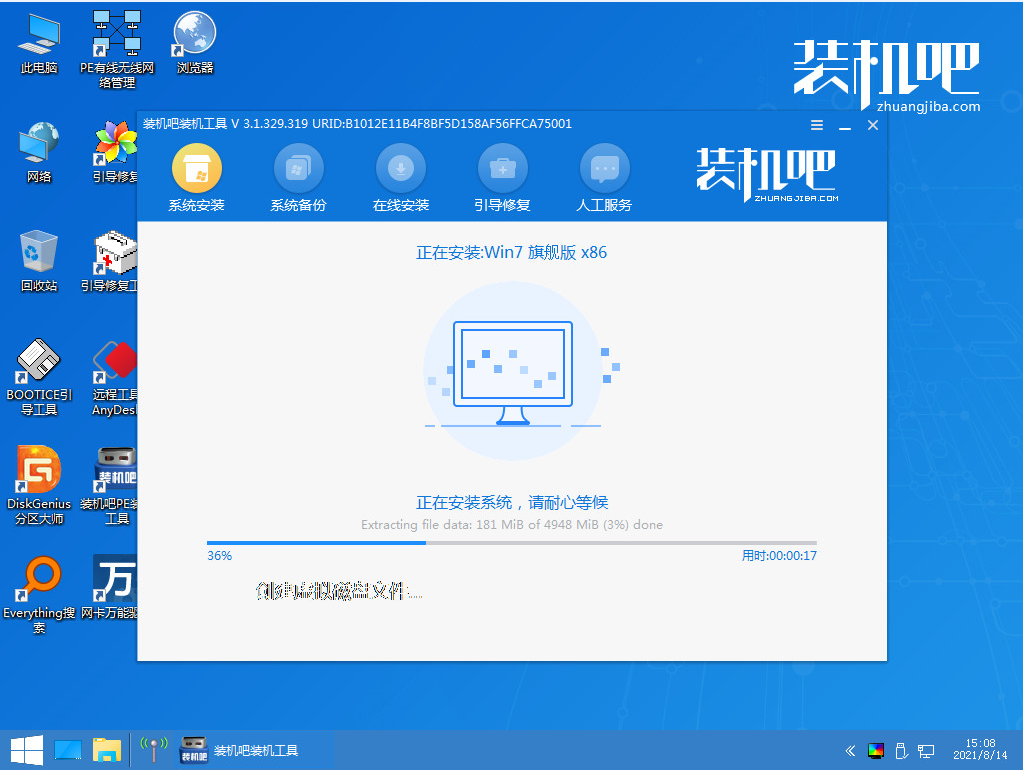
7 Kemudian tunggu pemasangan semula selesai dan klik Mulakan Semula Sekarang.
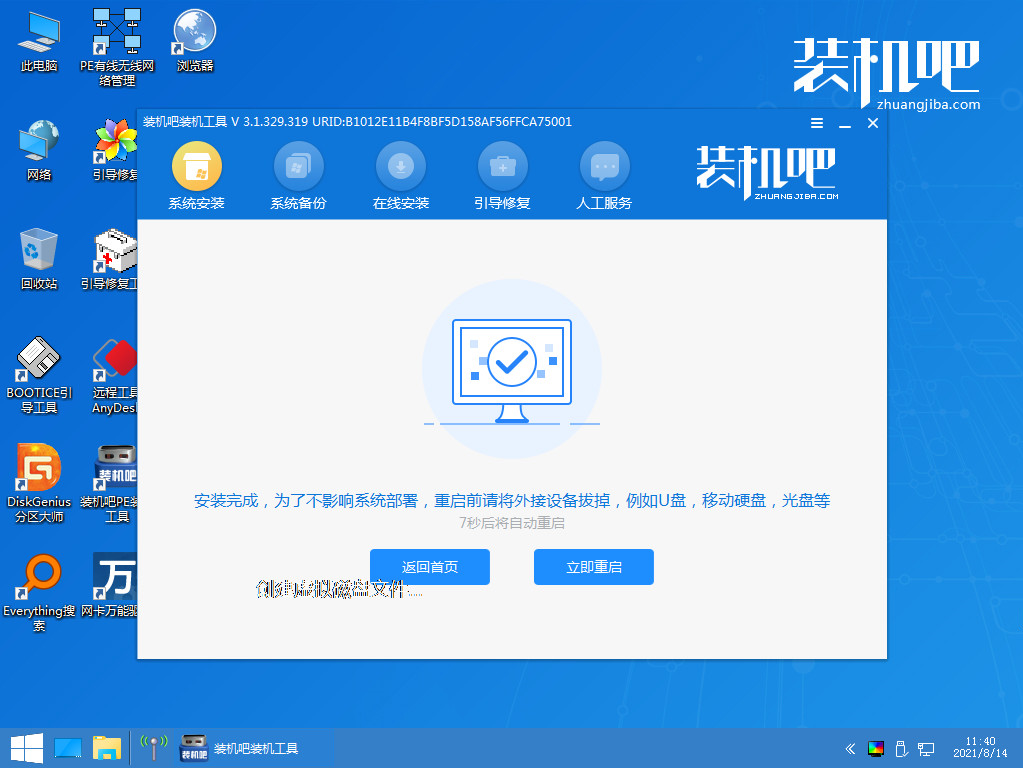
8 Akhirnya, mulakan semula dan masukkan desktop sistem win7 kami.
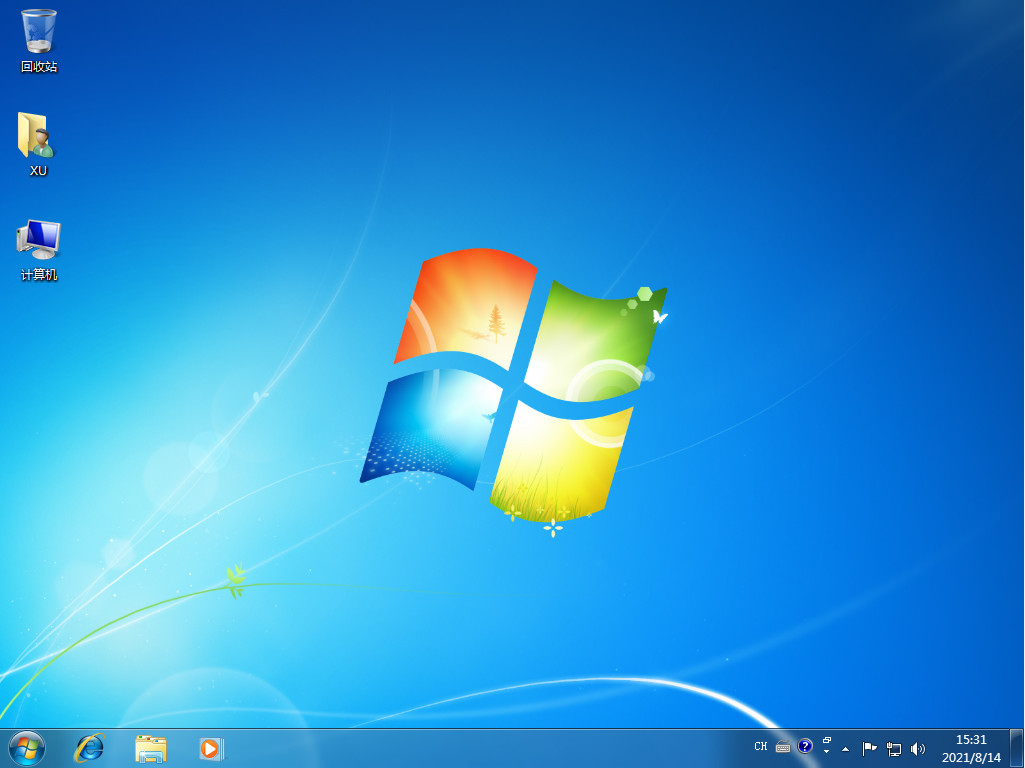
Di atas adalah tutorial langkah demi langkah tentang cara memasang Windows 7 pada komputer anda.
Atas ialah kandungan terperinci Tutorial langkah demi langkah tentang cara memasang Windows 7 pada komputer anda. Untuk maklumat lanjut, sila ikut artikel berkaitan lain di laman web China PHP!

